این wikiHow به شما می آموزد که چگونه شماره مدل لپ تاپ HP را پیدا کنید. می توانید از این شماره برای شناسایی یک دستگاه خاص در هنگام تعمیر لپ تاپ توسط شخص دیگر یا اطمینان از سازگاری سخت افزار (به عنوان مثال باتری) با لپ تاپ استفاده کنید.
گام
روش 1 از 2: استفاده از ویژگی اطلاعات سیستم
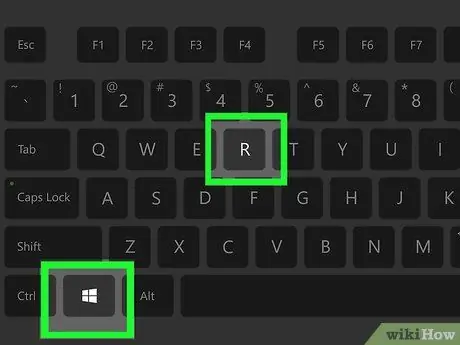
مرحله 1. کلید Win را نگه دارید و دکمه را فشار دهید آر.
پس از آن ، فرمان "اجرا" در رایانه ویندوز اجرا می شود.
در رایانه ای که ویندوز 7 یا بالاتر دارد ، می توانید روی منوی "شروع" راست کلیک کرده و روی گزینه " اجرا کن ”.
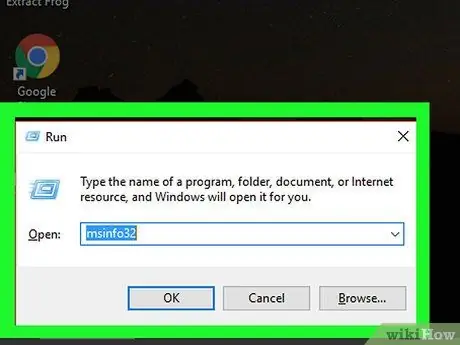
مرحله 2. msinfo32 را در پنجره Run وارد کنید
فرمان را در قسمت جستجو در سمت راست عنوان "باز:" وارد کنید.
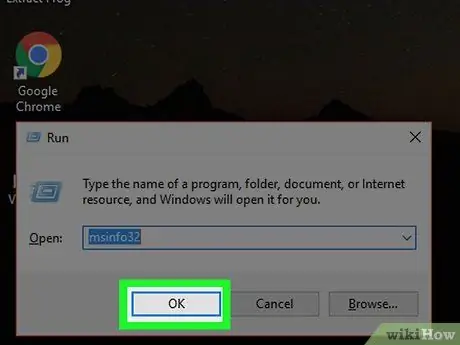
مرحله 3. روی OK کلیک کنید
ابزارها/ویژگی های اطلاعات سیستم Windows نمایش داده می شود. این پنجره شامل جزئیات مربوط به مدل رایانه خاص است.
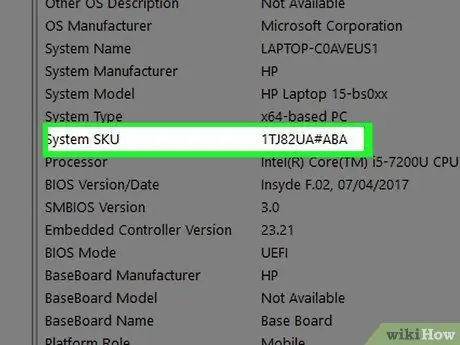
مرحله 4. بخش "System SKU" را پیدا کنید
این بخش در وسط صفحه "اطلاعات سیستم" قرار دارد. شماره نمایش داده شده در سمت راست متن "System SKU" شماره مدل لپ تاپ HP شما است.
همچنین می توانید نام محصول رایانه ای را در این پنجره با جستجوی نام کنار دسته "Model System" پیدا کنید

مرحله 5. شماره SKU را بنویسید
با ارائه این اطلاعات به یک تکنسین یا استفاده از آن در درایور یا جستجوی سخت افزار ، می توانید اطلاعات مناسب را برای لپ تاپ خود بدست آورید.
روش 2 از 2: استفاده از برچسب محصولات
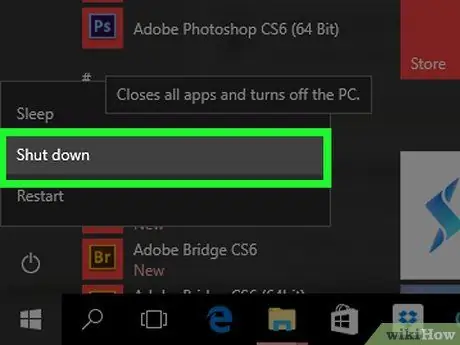
مرحله 1. لپ تاپ را خاموش کنید
در هر نسخه از ویندوز ، می توانید لپ تاپ را با نگه داشتن دکمه روشن / خاموش دستگاه تا زمان خاموش شدن دستگاه خاموش کنید.
- قبل از خاموش کردن لپ تاپ ، مطمئن شوید که همه کارها را ذخیره کرده اید و بسته اید.
- در Windows Vista و نسخه های جدیدتر ، روی دکمه "شروع" در گوشه سمت چپ پایین صفحه کلیک کنید ، روی نماد قدرت کلیک کنید و " خفه شو ”.
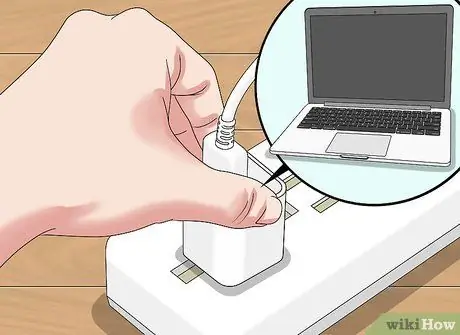
مرحله 2. لپ تاپ را از منبع تغذیه جدا کنید
این کار به منظور اطمینان از عدم برق گرفتگی هنگام برداشتن باتری لپ تاپ انجام می شود.
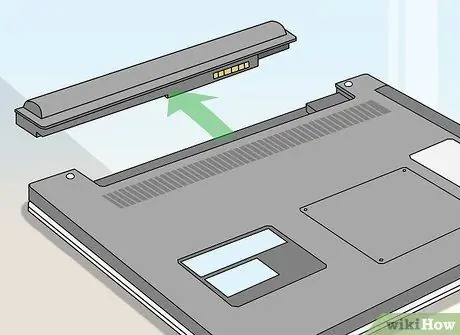
مرحله 3. لپ تاپ را برگردانید و باتری را خارج کنید
در بیشتر مواقع ، تنها کاری که باید انجام دهید این است که کلید نگهدارنده باتری را به چپ یا راست بکشید ، آن را نگه دارید و باتری را با دقت بردارید.
اگر برچسبی در پایین لپ تاپ با اطلاعات محصول وجود دارد ، ممکن است نیازی به برداشتن باتری نداشته باشید
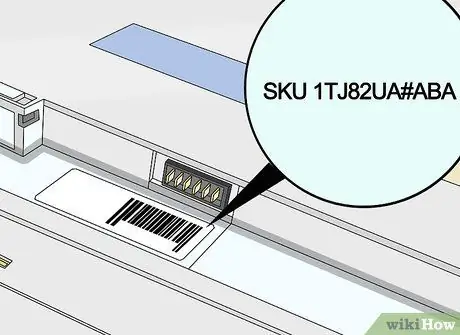
مرحله 4. به دنبال برچسب "محصول" باشید
معمولاً این برچسب در بخش جداگانه ای از بخش اطلاعات «مقررات» قرار دارد. در کنار برچسب "محصول" یک سری اعداد و حروف وجود دارد. این سری شماره مدل لپ تاپ HP شما است.
اگر برچسب "محصول" را پیدا نکردید ، به دنبال عنوان "سریال" باشید. اگرچه شماره مدل لپ تاپ به شماره سریال مربوط نمی شود ، اما معمولاً در زیر شماره سریال نشان داده می شود

مرحله 5. شماره مدل را بنویسید
اگر برای تعمیر لپ تاپ خود به تکنسین احتیاج دارید ، می توانید این اطلاعات را برای تسریع روند سرویس/تعمیر لپ تاپ ارائه دهید.







